Win8升级Win8.1系统之后 , 点击浏览器却无法打开网页这是不少用户在升级Win8.1系统时遇到的一种情况 , 关于这个问题 , 小编为大家整理了相应的解决方法 , 希望能帮助到大家 。
Win8升级Win8.1系统后无法打开网页的解决方法:
netsh winsock reset 这个命令 。 winsock是Windows网络编程接口 , winsock工作在应用层 , 它提供与底层传输协议无关的高层数据传输编程接口 netsh winsock reset 是把它恢复到默认状态 。 如果一台机器上的Winsock协议配置有问题的话将会导致网络连接等问题 , 就需要用netsh winsock reset命令来重置Winsock目录借以恢复网络 。 这时我立刻动手操作 。
首先 , 我们打开命令“提示符(管理员)” 。
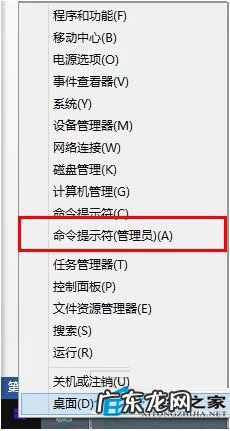
文章插图
方法一、按组合键 “Win键+X” , 然后点击“提示符(管理员)” 。 方法二、右键左下角的微软的标志 , 然后点击“提示符(管理员)” 。

文章插图
winsock是Windows网络编程接口 , winsock工作在应用层 , 它提供与底层传输协议无关的高层数据传输编程接口 netsh winsock reset 是把它恢复到默认状态 。
接下来我们在命令行中输入netsh winsock reset
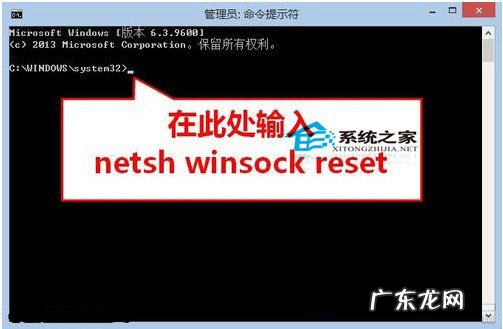
文章插图
输入完成 , 点击回车键 。 重启计算机 , 上网试试吧!
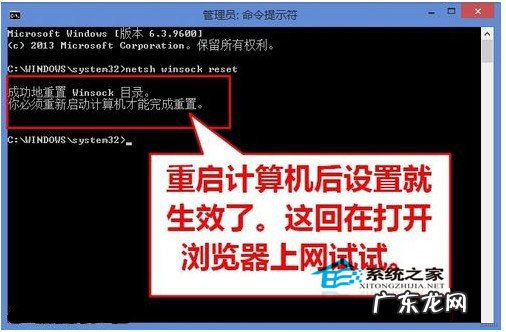
文章插图
【为什么有些网页无法打开 Win8升级Win8.1系统后无法打开网页的解决方法】 由于Win8.1系统较新 , 操作方法也有别于之前的Windows系统 , 所以用户在操作上难免会遇到这样或那样的问题 , 通过以上简单命令的执行 , 就可以解决升级Win8.1后无法打开网页的情况了 。
特别声明:本站内容均来自网友提供或互联网,仅供参考,请勿用于商业和其他非法用途。如果侵犯了您的权益请与我们联系,我们将在24小时内删除。
